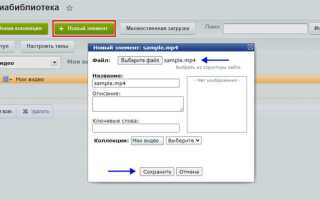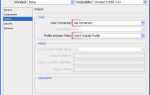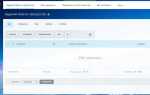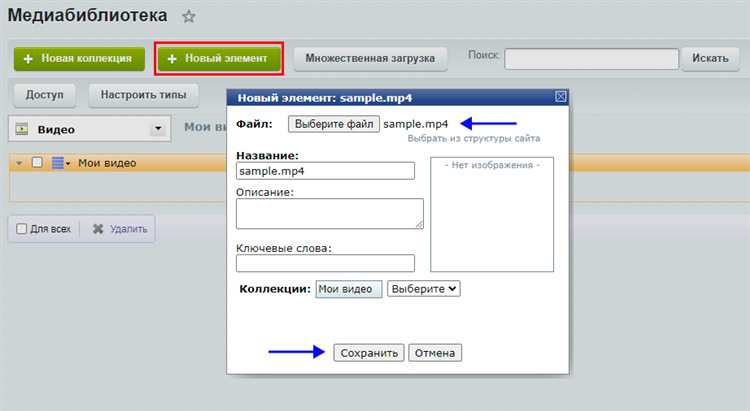
Интеграция видеоконтента в структуру сайта на платформе 1С-Битрикс требует учета особенностей движка, форматов файлов и подходов к оптимизации. В зависимости от задачи, вы можете использовать встроенные средства визуального редактора, компоненты, или вручную вставлять HTML-код с внешних видеохостингов.
Для добавления видео из YouTube или Vimeo достаточно использовать встроенный компонент «Внешнее видео», указав ссылку в настройках. Компонент автоматически адаптирует ролик под размеры блока и поддерживает мобильную вёрстку. Однако при необходимости полной кастомизации поведения видео (например, автозапуск, скрытие элементов управления) предпочтительнее вручную вставить iframe с нужными параметрами.
Если требуется размещение видеофайлов с собственного сервера, важно соблюдать два условия: наличие поддержки HTML5 в используемом шаблоне и корректная настройка MIME-типов на сервере (например, video/mp4). Видео размещается через тег <video> с указанием атрибутов controls, preload и poster для предварительного просмотра.
Для сайтов с высокой посещаемостью критична оптимизация веса видео. Рекомендуется использовать сжатие с помощью кодека H.264 и разрешение не выше 720p при отсутствии необходимости в FullHD. Файлы большого размера желательно подключать через CDN или использовать прогрессивную загрузку.
Особое внимание следует уделить кешированию: при частом обновлении видеоконтента стоит отключить кеширование компонента или настроить динамическое обновление блока с видео через ajax-загрузку. Это исключит показ устаревших роликов и повысит пользовательский отклик.
Добавление видео через визуальный редактор Bitrix
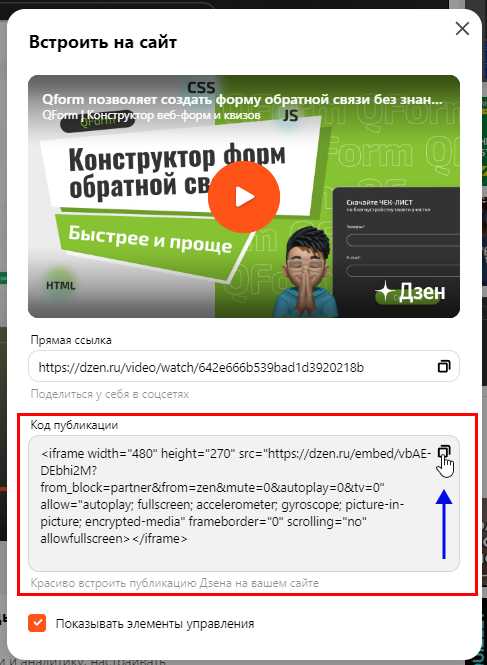
Откройте нужную страницу в административной панели и перейдите в режим редактирования. В визуальном редакторе найдите иконку «Медиа» (обычно изображена как плёнка или видеокамера) и кликните по ней.
В появившемся окне выберите вкладку «Видео». Укажите URL-адрес видео с YouTube, Vimeo или другого поддерживаемого источника. Если видео размещается на вашем сервере, нажмите «Обзор» и загрузите файл в формате MP4. Форматы AVI и MOV не поддерживаются встроенным плеером и требуют дополнительной настройки.
Задайте параметры воспроизведения: автовоспроизведение, показ элементов управления, размеры плеера. Рекомендуемая ширина – 640 пикселей, высота – 360. Для адаптивности укажите процентные значения (например, ширина – 100%).
После ввода данных нажмите «Вставить». В редакторе появится плеер или iframe-ссылка. Для сохранения изменений – кнопка «Сохранить» в верхней панели.
Проверяйте итоговую страницу на предмет корректной загрузки и отображения видео. Ошибки могут возникать при использовании нестандартных кодеков или запрещённого хостинга. В случае с YouTube убедитесь, что видео имеет публичный доступ.
Встраивание видео с YouTube и Vimeo на страницу
Для вставки видео с YouTube откройте нужный ролик, нажмите «Поделиться» → «HTML-код», скопируйте iframe и вставьте его в HTML-код страницы через визуальный редактор или компонент «HTML-код». Убедитесь, что параметр allowfullscreen включён, чтобы пользователи могли разворачивать видео на весь экран.
Пример iframe-кода для YouTube:
<iframe width="560" height="315" src="https://www.youtube.com/embed/ID_ВИДЕО" frameborder="0" allow="autoplay; encrypted-media" allowfullscreen></iframe>Для Vimeo процесс аналогичен. Перейдите к видео, нажмите «Поделиться», выберите пункт «Встроить» и скопируйте iframe. Убедитесь, что ссылка начинается с https://player.vimeo.com и не содержит лишних параметров, если они не требуются.
При размещении кода через визуальный редактор Битрикс отключите визуальный режим перед вставкой iframe, чтобы избежать автоматического удаления тега. В режиме компонента «HTML-код» используйте тип «Пользовательский».
Чтобы ускорить загрузку страницы, включите ленивую загрузку: замените атрибут src на data-src и добавьте JavaScript, подгружающий iframe при прокрутке. Также ограничьте количество одновременно встроенных видео – 1–2 на страницу, остальные можно открывать в модальных окнах.
Размещение локального видеофайла в публичной части сайта
Для корректного отображения локального видео на сайте Битрикс видеофайл необходимо загрузить в папку, доступную из публичной части, например, в директорию /upload/video/. Видео рекомендуется использовать в формате MP4 с кодеком H.264 для максимальной совместимости с браузерами.
Вставка видео производится с помощью HTML-тега <video> с атрибутами controls и preload="metadata" для отображения стандартных элементов управления и предварительной загрузки информации о видео. Пример кода:
<video src="/upload/video/имя_файла.mp4" controls preload="metadata"></video>
Для оптимальной производительности указывайте атрибут width и height в пикселях. Если требуется поддержка автозапуска, добавьте autoplay muted loop, однако учитывайте ограничения браузеров, которые блокируют звук при автозапуске.
Путь к видео указывайте относительный, начиная от корня сайта, чтобы избежать ошибок при переходе между разделами. Убедитесь, что права доступа к видеофайлу установлены корректно – файлы должны иметь минимум чтение для публичного доступа.
Для дополнительной гибкости используйте несколько форматов видео (.mp4, .webm) с элементом <source>, чтобы обеспечить поддержку разных браузеров:
<video controls preload="metadata" width="640" height="360">
<source src="/upload/video/video.mp4" type="video/mp4">
<source src="/upload/video/video.webm" type="video/webm">
</video>
Загрузка видео в административной части Битрикс удобна через модуль «Файлы» или «Медиа», что позволяет автоматизировать процесс и контролировать размещение в нужной папке.
Настройка адаптивности видео для мобильных устройств
В шаблоне компонента вставьте видео внутри контейнера с классом, задающим относительное позиционирование и высоту через padding-bottom. Сам видеоэлемент или iframe должен иметь абсолютное позиционирование, занимая всю площадь контейнера: ширина и высота – 100%, top: 0, left: 0.
Пример корректного кода обёртки:
div.wrapper-video { position: relative; width: 100%; padding-bottom: 56.25%; }
iframe, video { position: absolute; width: 100%; height: 100%; top: 0; left: 0; }
Важный момент – использовать тег video с атрибутами controls и preload для улучшения пользовательского опыта на мобильных. Кроме того, следует избегать фиксированных значений ширины и высоты в пикселях у видео и контейнера.
Если видео внедряется через iframe (например, с YouTube), убедитесь, что iframe получает 100% ширины родительского блока, а родительский блок адаптивен по ширине и высоте. Для этого применяйте вышеуказанную технику с padding-bottom.
Рекомендуется протестировать отображение на различных разрешениях с помощью эмуляторов или реальных устройств, чтобы удостовериться в сохранении пропорций и отсутствии горизонтальной прокрутки.
Использование компонента «Медиа-плеер» в Битрикс
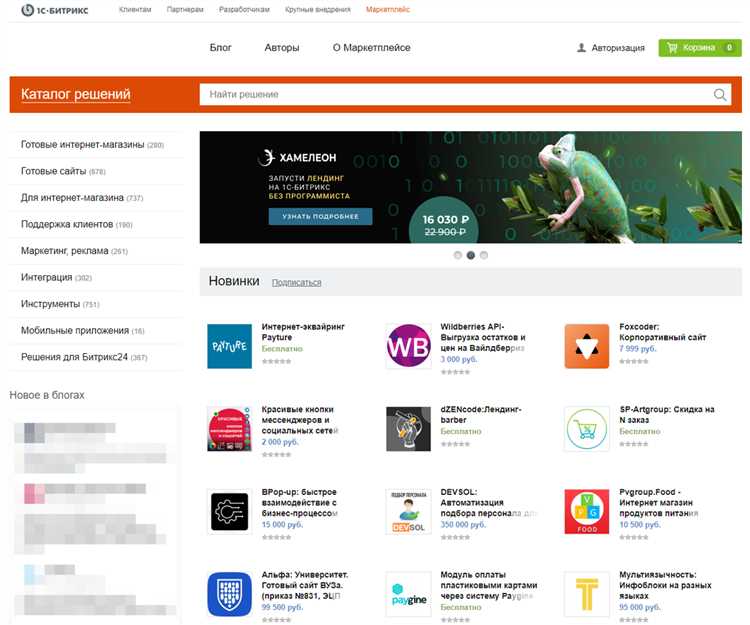
Компонент «Медиа-плеер» в Битрикс предназначен для удобного размещения видео и аудиоконтента с минимальными настройками. Его интеграция не требует дополнительного программирования и обеспечивает кроссбраузерную совместимость.
Основные шаги по использованию компонента:
- В панели управления сайтом выберите раздел «Контент» → «Компоненты».
- Найдите «Медиа-плеер» через поиск или в категории «Мультимедиа».
- Добавьте компонент на нужную страницу, указав путь к файлу видео или аудио в параметрах.
Для корректного воспроизведения рекомендуется использовать форматы:
- Видео: MP4 (H.264), WebM;
- Аудио: MP3, OGG.
Ключевые параметры настройки:
- Ширина и высота – задают размеры плеера в пикселях или процентах.
- Автовоспроизведение – включается при необходимости автоматического запуска.
- Повтор – плеер может циклично воспроизводить файл.
- Контролы – отображение кнопок управления (пауза, громкость, прогресс).
Для оптимизации загрузки и снижения нагрузки на сервер рекомендуется:
- Хранить видеофайлы на внешних CDN или видеохостингах, используя ссылку на поток.
- Использовать адаптивную верстку, задавая размеры в процентах.
- Включать отложенную загрузку (lazy load) через дополнительные скрипты.
При работе с защищенным контентом можно подключить DRM-плагины или использовать встроенные средства ограничения доступа на уровне компонентов.
Ошибки при воспроизведении обычно связаны с неправильным форматом файла или отсутствием кодеков в браузере пользователя. Для диагностики включите логирование ошибок в настройках компонента.
Управление автозапуском и параметрами воспроизведения
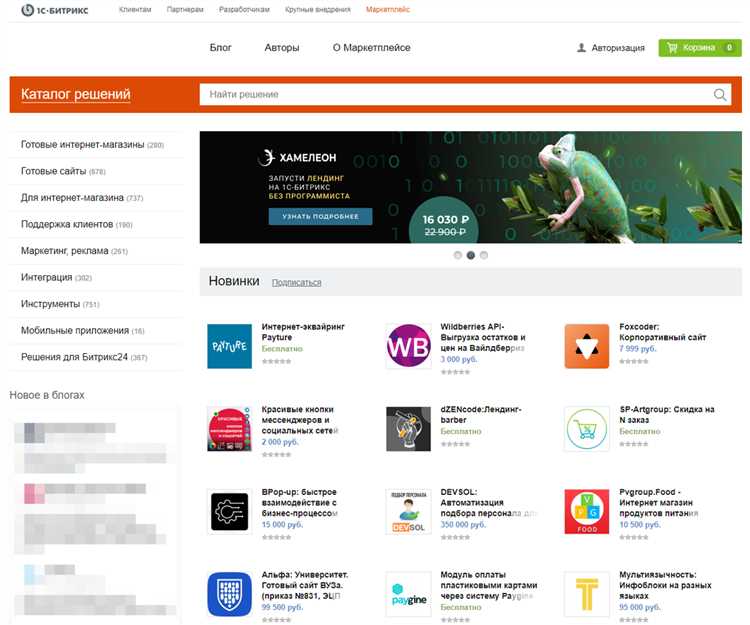
Для установки автозапуска видео в Битрикс достаточно добавить атрибут autoplay в тег <video>. Однако важно учитывать особенности браузеров: многие блокируют звук при автозапуске, если не установлен атрибут muted. Поэтому оптимальная практика – использовать autoplay muted, чтобы видео запускалось автоматически без звука.
Пример базового тега с автозапуском:
<video autoplay muted loop><source src="video.mp4" type="video/mp4"></video>
Для управления звуком используйте атрибут controls, который добавляет стандартные элементы управления. Если нужно скрыть управление, но при этом позволить пользователю включить звук, предусмотрите отдельную кнопку с JavaScript.
Параметр loop задает повторное воспроизведение видео, что удобно для фоновых роликов. Чтобы видео не занимало значительные ресурсы, рекомендуют оптимизировать размер файла и кодек.
В Битриксе можно использовать компонент bitrix:player, где параметры автозапуска и звука задаются в настройках компонента. Это упрощает интеграцию и повышает совместимость с разными устройствами.
Для мобильных устройств рекомендуется отключать автозапуск, чтобы не расходовать трафик и батарею. В шаблонах Битрикс можно реализовать проверку User-Agent и динамически изменять параметры воспроизведения.
Вопрос-ответ:
Как добавить видео на страницу сайта, созданного на Битрикс?
Для добавления видео на страницу в Битрикс можно использовать стандартный визуальный редактор. Нужно открыть нужную страницу через административную панель, перейти в режим редактирования и вставить ссылку на видео с популярных платформ (например, YouTube или Vimeo) через кнопку «Вставить видео». Также можно загрузить видеофайл на сервер и вставить его с помощью HTML-кода или встроенного компонента «Медиафайлы».
Какие форматы видео поддерживаются для загрузки в Битрикс?
Битрикс поддерживает наиболее распространённые форматы видео, такие как MP4, WebM и Ogg. Для обеспечения совместимости с разными браузерами рекомендуется использовать формат MP4 с кодеком H.264. При загрузке видео через медиа-библиотеку сайта лучше использовать оптимизированные файлы небольшого размера, чтобы не замедлять загрузку страниц.
Можно ли настроить автоматическое воспроизведение видео на сайте Битрикс?
Да, при вставке видео на страницу через HTML-код или специализированный компонент можно задать параметр autoplay. Однако следует учитывать, что некоторые браузеры блокируют автозапуск видео с звуком, поэтому рекомендуется также использовать атрибут muted, чтобы видео воспроизводилось без звука. Визуальный редактор Битрикс не всегда позволяет сразу задать такие параметры, поэтому возможно потребуется редактирование кода вручную.
Какие есть способы улучшить скорость загрузки видео на сайте Битрикс?
Для ускорения загрузки видео стоит использовать несколько подходов. Во-первых, стоит загружать видео в оптимизированном формате и с минимально необходимым разрешением. Во-вторых, можно использовать внешние видеохостинги (например, YouTube), которые обеспечивают быструю доставку контента через свои серверы. В-третьих, настраивать ленивую загрузку (lazy load), чтобы видео подгружалось только тогда, когда пользователь прокручивает страницу до него.
Как защитить видео на сайте от скачивания и несанкционированного использования?
Полностью исключить возможность скачивания видео с сайта сложно, но можно применить меры затрудняющего характера. Например, использовать потоковую передачу (streaming), которая не предоставляет прямых ссылок на файлы. Также можно отключить контекстное меню на видео и заблокировать функции сохранения через настройки плеера. Если видео размещается через сторонние сервисы, некоторые из них предлагают встроенные опции защиты. Важно понимать, что эти меры снижают вероятность скачивания, но не гарантируют абсолютной защиты.
Как правильно добавить видео на сайт, сделанный на Битрикс, чтобы оно корректно отображалось на всех устройствах?
Для корректного отображения видео на сайте Битрикс следует использовать встроенный компонент «Видео». В админпанели выберите место, куда хотите вставить видео, затем добавьте компонент и настройте параметры — укажите источник (например, YouTube или локальный файл), размер плеера и включите адаптивность. Это обеспечит автоматическую подстройку видео под экран устройства, будь то компьютер, планшет или смартфон. Также важно проверить, что формат видео поддерживается браузерами и что скорость загрузки не замедляет работу сайта.